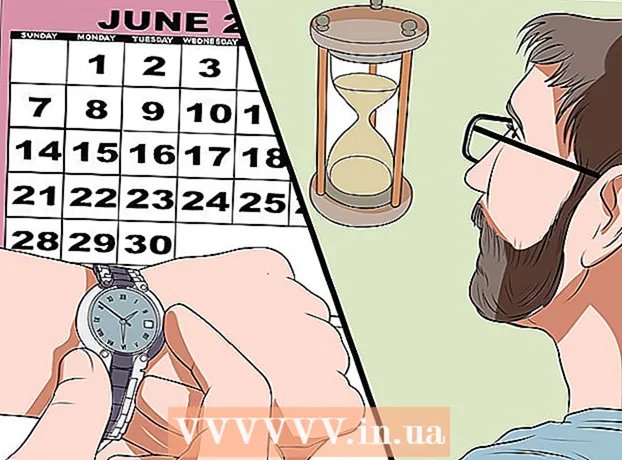مؤلف:
Robert Simon
تاريخ الخلق:
17 يونيو 2021
تاريخ التحديث:
24 يونيو 2024

المحتوى
تعلمك مقالة ويكي هاو هذه كيفية ربط البيانات بين أوراق عمل متعددة في مجموعة مصنفات Microsoft Excel. تسحب عملية الربط البيانات تلقائيًا من ورقة إلى أخرى ، وتقوم بتحديث البيانات الموجودة على الصفحة المقصودة في كل مرة تقوم فيها بتغيير محتوى عمود في ورقة العمل المصدر.
خطوات
افتح مصنف Microsoft Excel. يحتوي Excel على رمز "X" باللونين الأزرق والأبيض.

انقر فوق الصفحة المقصودة من علامات تبويب الأوراق. يتم عرض قائمة بأوراق العمل في الجزء السفلي من نافذة Excel. انقر فوق الورقة التي تريد ربطها بورقة أخرى.
انقر فوق خلية فارغة في ورقة العمل الوجهة. ستكون هذه هي الخلية المستهدفة. عند ربط خلية وجهة بورقة عمل أخرى ، تتم مزامنة البيانات الموجودة في هذه الخلية وتحديثها تلقائيًا في كل مرة تتغير فيها البيانات الموجودة في الخلية المصدر.

استيراد = في الخلية لبدء الصيغة في الخلية الهدف.
انقر فوق الورقة المصدر من علامات تبويب الأوراق. ابحث عن الورقة حيث تريد الحصول على البيانات ، وانقر فوق علامة التبويب هذه لفتح الورقة.

تحقق من شريط الوصفات. يعرض شريط الصيغة قيمة الخلية الهدف في أعلى المصنف. عند التبديل إلى ورقة العمل المصدر ، يعرض شريط الصيغة علامة يساوي واسم الورقة الحالية وعلامة تعجب.- أو يمكنك إدخاله بنفسك في شريط الصيغة.ستبدو الصيغة مشابهة لما يلي =
! ، في داخل ""هو اسم صفحة المصدر الخاصة بك.
- أو يمكنك إدخاله بنفسك في شريط الصيغة.ستبدو الصيغة مشابهة لما يلي =
انقر فوق خلية في الصفحة المصدر. هذا هو الذهاب إلى مربع المصدر. يمكن أن تكون خلية المصدر إما خلية فارغة أو خلية تتوفر بيانات لها. عند ربط أوراق العمل ، يتم تحديث الخلايا الوجهة تلقائيًا بالبيانات الموجودة في الخلية المصدر.
- على سبيل المثال ، إذا قمت بسحب البيانات من الخلية D12 في الورقة 1 ، فستكون الصيغة = الورقة 1! D12.
صحافة ↵ أدخل لإكمال الصيغة وتحويلها مرة أخرى إلى الورقة الهدف. الآن وقد تم ربط الخلية الوجهة بالخلية المصدر ، سيتم استرداد البيانات واستيرادها تلقائيًا. في كل مرة تقوم فيها بتحرير البيانات في الخلية المصدر ، يتم أيضًا تحديث الخلية الوجهة.
انقر فوق الخلية الهدف لتمييزها.
انقر واسحب رمز المربع في الزاوية اليمنى السفلية للخلية الهدف. يؤدي ذلك إلى توسيع نطاق الخلايا المرتبطة بين الورقة المصدر والوجهة. عند توسيع الخلية الهدف الأصلية ، يتم أيضًا ربط الخلايا المجاورة في ورقة العمل المصدر.
- يمكنك سحب وتوسيع نطاق الخلايا المرتبطة في أي اتجاه ، بما في ذلك جزء أو ورقة العمل بأكملها.